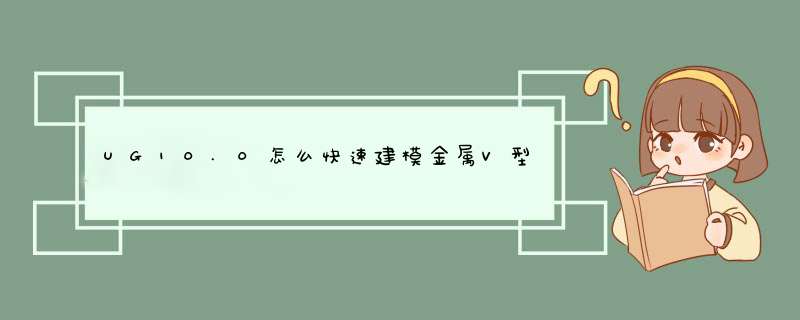
UG10.0想要建模金属V型块?该怎么创建简单金属V型块呢?下面我们就来看看详细的教程。
Siemens NX 10.0 win64 官方安装中文版(附破解文件)
- 类型:3D制作类
- 大小:850MB
- 语言:简体中文
- 时间:2016-12-13
1、如下图所示的,千篇一律的打开UG10.0软件,新建一个空白的模型文件。
2、如下图所示的,点击工具栏中的拉伸图标,激活拉伸命令,然后点击基准坐标系中的XZ平面,直接进入到草图环境。
3、如下图所示,进入草图,自动激活轮廓命令,然后按照下图所示画出大致轮廓,尺寸可以先不管,有形状就行。
4、如下图所示,点击工具栏中的“几何约束”图标,激活“几何约束”命令,按照下图所示添加约束,重合的重合,相等的相等。
5、如下图所示,点击工具栏中的“快速尺寸”图标,激活“快速尺寸”命令,安装下图所示标注具体尺寸,根据形状,调整尺寸,最后点击完成,退出草图。
6、如下图所示,退出草图之后,回到拉伸对话框,设置限制为:从0开始,50结束,点击确定。
7、如下图所示,点击工具栏中的边倒圆命令,设置半径R0.5,选择实体中的边线,这些边线都是平行的,然后点击“应用”。
8、如下图所示,继续边倒圆 *** 作,这次选择的实体边线与上一步中的实体边线是垂直的,半径R0.5,点击确定,结束边倒圆 *** 作。
9、如下图所示,软件左边的部件导航器中隐藏基准坐标系,工具栏中将显示改成“着色”。
10、如下图所示,标题栏中点击“渲染”,工具栏中点击“真实着色”,选中实体,对象材料为钢,最后的效果就是下图中所示的了。
以上就是UG10.0快速建模金属V型块的教程 ,希望大家喜欢,请继续关注脚本之家。
相关推荐:
UG10.0怎么建模逼真的圆镜子?
UG10.0怎么创建d性圆柱销零件模型?
UG10.0怎么绘制旋涡形状的螺旋线?
欢迎分享,转载请注明来源:内存溢出

 微信扫一扫
微信扫一扫
 支付宝扫一扫
支付宝扫一扫
评论列表(0条)